w10插件flash如何更新 w10插件flash更新怎么设置
更新时间:2023-01-02 00:34:52作者:cblsl
想要在win10电脑浏览器中正常观看一些视频时,就需要保证系统中有安装插件flash,同时有些用户的系统中插件flash由于版本过低的缘故,容易导致一些视频无法正常播放,那么w10插件flash如何更新呢?接下来小编就来给大家说说w10插件flash更新操作方法。
具体方法:
1、我们在打开开始找到控制面板,如下图
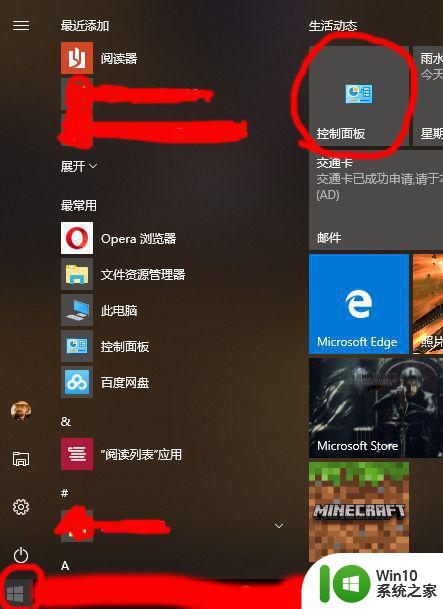
2、然后点击控制面板,弹出面板对话框,我们把查看方式“类别”选择成“大图标”,变成大图标情况下你就能看到 flash player了,如下图
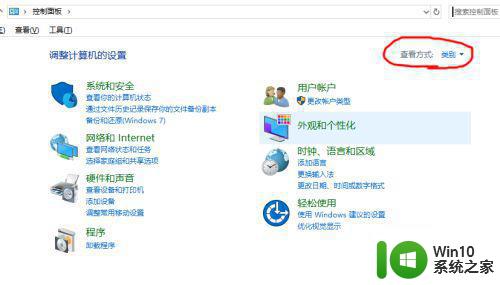
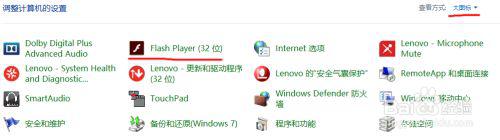
3、点击 flash player弹出设置管理器,找到“更新”,如下图
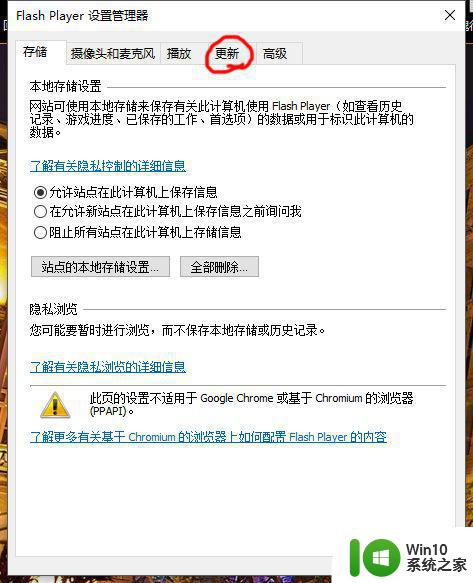
4、然后点击“更改更新设置”,点击后会弹出认证警告,直接点击“是”就可以了,如下图
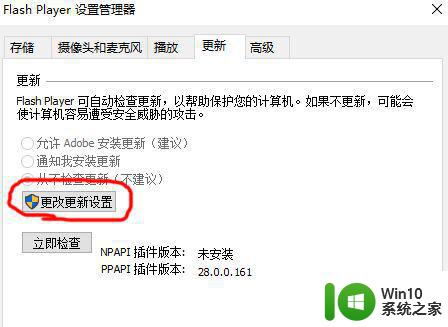
5、确认后,你只要把那个选择点到“允许adobe”安装更新(建议)这一项即可,然后直接关闭对话框就可以了!如下图
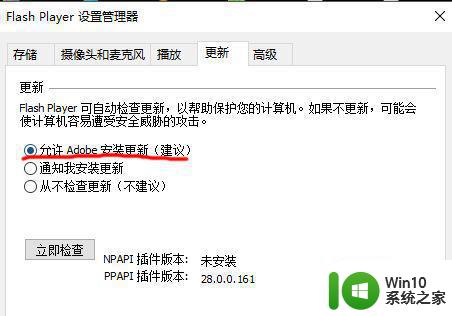
以上就是关于w10插件flash更新操作方法了,还有不懂得用户就可以根据小编的方法来操作吧,希望能够帮助到大家。
w10插件flash如何更新 w10插件flash更新怎么设置相关教程
- win10电脑flash插件过期无法使用怎么解决 win10电脑flash插件更新失败怎么办
- win10如何启用flash插件 w10系统flash如何开启
- win10电脑怎么升级浏览器flash 如何在Win10电脑上手动更新浏览器中的Flash插件
- win10自带flash如何更新至最新版 win10自带flash更新方法
- win10怎么更新flash到最新版本 怎么更新flash playerwin10
- windows10 20h2怎么禁用flash插件 Windows10 20H2 如何禁用 Flash 插件
- win10插件shockwave flash已经崩溃怎么修复 Win10插件shockwave flash崩溃修复方法
- w10不想更新系统关闭设置方法 W10如何停止自动更新系统
- 如何关闭w10自动更新系统 w10彻底关闭更新系统设置方法
- win10 edge浏览器如何启用flash插件 win10 edge浏览器无法加载flash插件怎么办
- win10 edge已阻止adobe flash player插件怎么解决 win10 edge如何解除阻止adobe flash player插件
- 您的Flash插件已过期或被禁止无法播放视频如何修复win10 Win10 Flash插件无法播放视频怎么办
- 蜘蛛侠:暗影之网win10无法运行解决方法 蜘蛛侠暗影之网win10闪退解决方法
- win10玩只狼:影逝二度游戏卡顿什么原因 win10玩只狼:影逝二度游戏卡顿的处理方法 win10只狼影逝二度游戏卡顿解决方法
- 《极品飞车13:变速》win10无法启动解决方法 极品飞车13变速win10闪退解决方法
- win10桌面图标设置没有权限访问如何处理 Win10桌面图标权限访问被拒绝怎么办
win10系统教程推荐
- 1 蜘蛛侠:暗影之网win10无法运行解决方法 蜘蛛侠暗影之网win10闪退解决方法
- 2 win10桌面图标设置没有权限访问如何处理 Win10桌面图标权限访问被拒绝怎么办
- 3 win10关闭个人信息收集的最佳方法 如何在win10中关闭个人信息收集
- 4 英雄联盟win10无法初始化图像设备怎么办 英雄联盟win10启动黑屏怎么解决
- 5 win10需要来自system权限才能删除解决方法 Win10删除文件需要管理员权限解决方法
- 6 win10电脑查看激活密码的快捷方法 win10电脑激活密码查看方法
- 7 win10平板模式怎么切换电脑模式快捷键 win10平板模式如何切换至电脑模式
- 8 win10 usb无法识别鼠标无法操作如何修复 Win10 USB接口无法识别鼠标怎么办
- 9 笔记本电脑win10更新后开机黑屏很久才有画面如何修复 win10更新后笔记本电脑开机黑屏怎么办
- 10 电脑w10设备管理器里没有蓝牙怎么办 电脑w10蓝牙设备管理器找不到
win10系统推荐
- 1 系统之家ghost win10 64位u盘家庭版v2023.12
- 2 电脑公司ghost win10 64位官方破解版v2023.12
- 3 系统之家windows10 64位原版安装版v2023.12
- 4 深度技术ghost win10 64位极速稳定版v2023.12
- 5 雨林木风ghost win10 64位专业旗舰版v2023.12
- 6 电脑公司ghost win10 32位正式装机版v2023.12
- 7 系统之家ghost win10 64位专业版原版下载v2023.12
- 8 深度技术ghost win10 32位最新旗舰版v2023.11
- 9 深度技术ghost win10 64位官方免激活版v2023.11
- 10 电脑公司ghost win10 32位官方稳定版v2023.11